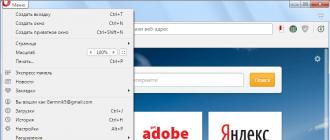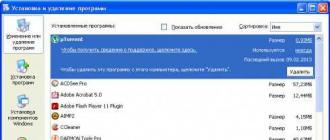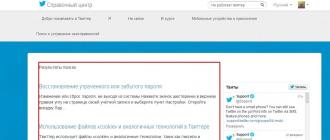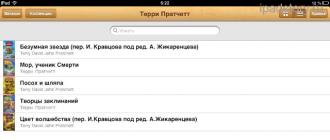Salom. Bugun biz blog yaratish, yuritish va pul ishlash mavzusidan biroz uzoqlashamiz, chunki men yana bir bor kichik muammoga duch keldim.
Haqiqat shundaki, kompyuterda olinmaydigan fayllar mavjud bo'lib, ularni "Axlat qutisi" yordamida odatiy usullar yordamida o'chirib bo'lmaydi va ular asta-sekin ko'payib bordi, bu esa oxir-oqibat windows operatsion tizimida qo'shimcha xatolarga olib keldi. Ishonchim komilki, har biringiz himoyalangan fayllar bilan bog'liq shunga o'xshash muammoga duch keldingiz. Faqat men ilgarigidek bunga kimdir ko'z yumdi, kimdir bu muammoni hal qilishga urindi.
Axir hammamiz kompyuterimiz tez va hech qanday nosozliklarsiz ishlashini xohlaymiz. "Mening kompyuter jihozlarim" maqolasida aytib o'tganimdek, menda bir nechta yordamchilar bor.
Himoyalangan fayllarni kompyuterdan qanday o'chirish mumkin
Albatta, kompyuterda biror narsani tozalashga tayyorgarlik ko'rishdan oldin, biz birinchi navbatda o'chirilayotgan dasturning ishini yopamiz (aniqrog'i) va shundan keyingina undan xalos bo'lamiz. Ammo dastur yopilgandek tuyuladigan, ammo baribir yo'qolishni istamaydigan holatlar mavjud.
Bu men bilan yana bir bor sodir bo'ldi. "Hamster Soft" fayllarini arxivlash uchun keraksiz dasturni o'chirishga qancha urinishlar bo'lmasin, ammo barchasi bir xil natijaga erishdi. Mening harakatlarimdan quyidagi xabar paydo bo'ldi.
Men nima qilishga urinmadim, faylni o'ng tugmasini bosing, faylni o'chirishni tanlang, lekin u hali ham axlat qutisiga o'tmaydi va bu xato paydo bo'ladi. Ammo bir nechta urinishlardan keyin men hali ham qiyin muammoni hal qilishning ajoyib usulini topdim.
Windows fayllarini o'chirishning oson usuli
Agar sizda ham shunga o'xshash vaziyat bo'lsa, birinchi navbatda dasturni tizimdan aniq olib tashlaganingizni aniqlang. Buni amalga oshirish uchun "Dasturlarni qo'shish yoki o'chirish" bo'limiga o'ting.

Biz bu erda o'z dasturimizni qidirmoqdamiz, undan xalos bo'lishni xohlaymiz, qoida tariqasida, operatsion tizim ushbu paneldagi har qanday fayllardan shaxsiy kompyuterni mukammal darajada tozalaydi.
Agar bu usul yordam bermasa, davom eting va keraksiz dastur jarayoni hali ham ishlayotganligini tekshiring. Buni amalga oshirish uchun "Ctrl + Alt + Del" tugmachalarini bir vaqtning o'zida bosib, "Windows Task Manager" ga o'ting va Windows 7 uchun "Vazifa menejerini ishga tushirish" qatorini tanlashingiz kerak bo'ladi.
Ochilgan oynada "Jarayonlar" bo'limiga o'ting va o'chirilishi kerak bo'lgan himoyalangan fayl bilan bog'liq jarayonni qidiring.

Skrinshotdan ko'rinib turibdiki, tizimda tugallanmagan jarayon qoldi, bu xatoga yo'l qo'ydi. Biz uni yakunlaymiz va o'chirilmaydigan faylni yana o'chirishga harakat qilamiz.
Agar bu harakat sizga yordam bermasa, keyingi usulga o'ting, bu 100% kafolat beradi.
Unlocker - fayllarni o'chirish uchun eng yaxshi dastur
Agar yuqoridagi usullar sizga muammoni hal qilishga yordam bermagan bo'lsa, men yaqindan beri doimo qo'limda bo'lgan bepul Unlocker dasturidan foydalanishni taklif qilaman.
Unlocker - Windows OS tizimidagi himoyalangan fayllar yoki tizim papkalarini o'chirish uchun mo'ljallangan dastur. U barcha tugallanmagan jarayonlarni yoki foydalanuvchini fayldan bir marta va butunlay xalos bo'lishiga to'sqinlik qiluvchi tutqichlarni osongina aniqlaydi.
Oddiy harakatlar bilan Unlocker dasturiga faylni ko'rsating, u uni qulfdan chiqaradi va keyin uni o'chiradi. Hammasi oddiy va tushunarli.
Siz ushbu dasturni ilgari uchratgan bo'lishingiz mumkin, chunki u har doim yuklanadigan tizim disklarida mavjud, ammo unga e'tibor bermagan. Operatsion tizim uchun asosiy dasturlar mavjud bo'lgan har qanday yuklash diskini xavfsiz olib, u erdan o'zingiz o'rnatishingiz mumkin.
Agar qo'lda disk bo'lmasa, men uni bu yerdan yuklab olishni taklif qilaman. Eslatib o'tamiz, Unlocker dasturi rus tilidagi interfeys bilan bepul.
Unlocker-ni yuklab olib, o'rnatganingizdan so'ng, dastur belgisi windows tizim tepsisida paydo bo'ladi.

Dastur o'ziga yuklangan vazifani bajarishga kirishadi. Ya'ni, himoyalangan fayllarni ko'chirish, nomini o'zgartirish yoki o'chirishga to'sqinlik qiladigan barcha tugallanmagan jarayonlar yoki tutqichlarni topadi.
Menga quyidagi xabar keldi, unda avval barcha topilgan jarayonlarni blokdan chiqarishim kerak edi.

Keyin o'chirish funksiyasini tanlashingiz kerak.
Keyin barcha keraksiz fayllarni tanlang va "Jarayonni o'chirish" tugmasini bosing.

Biz dasturni vazifani engishini kutamiz va natijadan mamnunmiz. Ko'rib turganingizdek, kompyuterda o'chirilmagan papkalar, fayllar va boshqa keraksiz axlatlar yo'q va Unlocker ular bilan birdaniga ishlaydi.
Agar sizda biron bir savol bo'lsa, bugungi post mavzusidagi videoni tomosha qiling.
Men uchun hammasi shu. Endi siz kompyuteringizda qutulolmaydigan fayllar yo'qligini bilasiz, chunki ular bilan xayrlashishning tasdiqlangan usuli bor.
Yangi foydali maqolalarni o'tkazib yubormang, blog sahifalarini yangilash uchun obuna bo'ling va barcha voqealardan xabardor bo'ling.
Bu juda qiziq, qanday usullar bilan himoyalangan fayllardan qutulasiz? Fikrlaringizni kutaman. Xayr!
SEOslim.ru
Maxsus dasturlar yordamida olinmaydigan fayllarni o'chirish
Shaxsiy kompyuter foydalanuvchilari ko'pincha OS vositalari yordamida o'chirilmaydigan fayllarga duch kelishadi. Bunday ma'lumotlar qoldiq dastur jarayonlari bilan bloklanadi. Tizim hujjat hali ham ishlatilayotgan deb hisoblaydi, aslida uni ishlatgan dastur allaqachon yopilgan. Olib bo'lmaydigan faylni qanday o'chirish mumkin? Bu haqda keyinroq materialda ma'lumot.

MUHIM: Qulflangan hujjatni o'chirishdan oldin uning tizimga hech qanday aloqasi yo'qligiga ishonch hosil qilishingiz kerak. Tizim elementlarini o'zgartirish (ular ba'zan bloklanadi) OSdagi nosozliklarga olib keladi. Ishlashning to'liq yo'qolishiga qadar.
Qulfni olib tashlash uchun maxsus dasturlar (utilitalar) yordam beradi. Bunday dasturlarning asosiy qismi nafaqat qulflangan ma'lumotlarni o'chirishga, balki ushbu qulfni o'rnatadigan jarayonlarni kuzatishga imkon beradi.
Boshqa shunga o'xshash dasturiy ta'minot fonida beshta dastur yaxshi ajralib turadi: Unlocker, FileASSASIN, LockHunter, Free File Unlocker va IObit Unlocker. Ularning tavsiflari quyida keltirilgan. Endi dasturlardan foydalanmasdan bloklangan ma'lumotlardan qutulish yo'llarini ko'rib chiqaylik.
Ob'ektni qulfdan chiqarish uchun yordamchi dasturdan foydalanishdan oldin yoki unga kirish imkoningiz bo'lmasa, uni qo'lda o'chirishga urinib ko'rishingiz mumkin. Buning uchta usuli bor - Vazifa menejeri, Tizimning xavfsiz rejimi va Ro'yxatga olish kitobini tahrirlash.
Vazifa menejerida jarayonlarni o'chirish
Bu faylni o'chirishga xalaqit beradigan jarayonni o'ldirishning tezkor usulidir, lekin u faqat qaysi jarayon xalaqit berayotganini bilsangiz ishlaydi. Misol uchun, bizda pleerda hozirgina ko'rilgan video bor. Ko'rib chiqqandan so'ng, uni o'chirish kerak, lekin tizim fayl boshqa jarayon tomonidan foydalanilayotgani va o'chirilmasligi haqida xabarni ko'rsatadi (garchi o'yinchi yopiq bo'lsa ham).

Bunday qulfni olib tashlash uchun siz vazifa menejerini ochishingiz kerak bo'ladi. Buni Ctrl+Shift+Escape tugmalar birikmasi yordamida amalga oshirish mumkin.
Dispetcher oynasida "Jarayonlar" yorlig'i bo'ladi. Jarayonlar ro'yxatida siz aytib o'tilgan o'yinchi uchun javobgar bo'lgan narsani topishingiz kerak. Uni tanlang va "Jarayonni tugatish" tugmasini bosing. Ushbu manipulyatsiyalardan so'ng hujjat muammosiz o'chirilishi kerak. Agar bu sodir bo'lmasa, muammo chuqurroqdir.
Tizim registrini tozalash
Ba'zida jarayonlar tizim registrida qoladi. Maxsus bilimsiz uni qo'lda tahrirlash xavfli biznesdir. Siz beixtiyor muhim elementlarni olib tashlashingiz mumkin, bu butun tizimning ishlashiga yomon ta'sir qiladi.
Ro'yxatga olish kitobini tozalash uchun maxsus yordam dasturlari ham mavjud. Ular orasida eng keng tarqalgani CCleaner. Foydalanish uchun qulay dastur tizim registrini hech qanday oqibatlarsiz samarali tozalash imkonini beradi.
Agar CCleaner-ni qo'llaganingizdan so'ng ob'ekt hali ham o'chirilmasa, siz keyinroq muhokama qilinadigan maxsus yordam dasturlariga murojaat qilishingiz mumkin.
OS xavfsiz rejimida o'chirish
Olib bo'lmaydigan fayllarni o'chirish boshqa yo'l bilan - OSni xavfsiz rejimda yuklash orqali amalga oshirilishi mumkin. U faqat asosiy xizmatlar va jarayonlarni yuklaydi, shuning uchun blokirovka jarayoni yuklanmasligi uchun yaxshi imkoniyat bor.
Xavfsiz rejimga kirish uchun siz quyidagi amallarni bajarishingiz kerak:
- Kompyuterni yoqing;
- OS yuklashni boshlashdan oldin F8 tugmasini bosing;
- Boshlash menyusida "Xavfsiz rejim" bandini tanlang;
- Belgilangan rejimda ishga tushirishni tasdiqlang.
Keyinchalik, tizim faqat asosiy xizmatlarni qo'llab-quvvatlash bilan yuklanadi. Konduktor bilan ishlash mumkin. Faqat keraksiz hujjatni topish va o'chirishga harakat qilish qoladi. Agar u hatto xavfsiz rejimdan ham olib tashlanmasa, unda olinmaydigan fayllarni o'chirish uchun dastur kerak bo'ladi.
O'chirilmaydigan fayllarni o'chirish uchun dasturlar
Kompyuter foydalanuvchilariga yordam berish uchun fon jarayonlarida ishtirok etadigan ma'lumotlarni qulfdan chiqarish imkonini beruvchi maxsus dasturlar ishlab chiqilgan. Ularning yordami bilan siz muammoli hujjatlarni o'chirishingiz, ko'chirishingiz va nomini o'zgartirishingiz mumkin.
Ko'pgina shunga o'xshash yordamchi dasturlar orasida biz eng maqbul parametrlarga ega beshlikni ajratib ko'rsatishimiz mumkin. Ushbu ro'yxat bilan tanishish o'chirilmaydigan fayllarni o'chirish uchun qaysi dasturni tanlash imkonini beradi.
FileASSASIN - bu bepul yordamchi dastur
Yordamchi dastur bepul dasturiy ta'minot sifatida tarqatiladi, ya'ni uni yuklab olish yoki ishlatish uchun to'lash shart emas.
O'chirilmaydigan fayllar bilan ishlash uchun oddiy va samarali vosita. Elementni o'chirishning iloji yo'qligi zararli dastur belgisidir. FileASSASIN hech qanday muammosiz bunday ma'lumotlardan xalos bo'lishga imkon beradi.

FileASSASIN yordamida fayllarni o'chirishning ikki yo'li mavjud: zudlik bilan yo'q qilish yoki tizimni qayta ishga tushirishda o'chirish. Ikkinchi variant kompyuterda vaqt yo'q yoki muhim uzoq jarayon sodir bo'lganda foydalidir. Keraksiz fayl bilan ishlash uchun uni kiritish qatoriga sudrab olib boring yoki Explorer orqali unga yo'lni belgilang.
FileASSASIN yaxshi dasturiy ta'minot, ammo uning ikkita muhim kamchiliklari bor. Birinchidan, hech kim yordam dasturini rus tiliga mahalliylashtirish bilan shug'ullanmadi. Interfeys faqat ingliz tilida mavjud. Bu holat ishlov berish qulayligi bilan qoplanadi. Ikkinchidan, loyiha ustidagi ishlar to'xtatildi. Oxirgi yangilanish 2007 yilda chiqdi. Ammo hamma foydalanuvchilar ham eng so'nggi dasturiy ta'minot va apparat vositalari bilan ishlamaydi, shuning uchun FileASSASIN hali ham talabga ega.
O'chirib bo'lmaydigan papkani o'chirishdan oldin, boshqa yordamchi dasturni o'rnatish yaxshiroqdir, chunki FileASSASINda bunday funktsiya yo'q.
Free File Unlocker - Windows bilan integratsiyalashgan bepul dastur
Dasturiy ta'minot mutlaqo bepul. Free File Unlocker Windowsning barcha versiyalari bilan ishlaydi. Operatsion tizim bilan integratsiya darajasi odatda yuqorida. Birinchidan: dasturiy ta'minot Explorer ichiga o'rnatilgan va faylni o'ng tugmasini bosish orqali menyudan foydalanish mumkin bo'ladi.
Ikkinchidan, Free File Unlocker-ni buyruq satridan chaqirish mumkin, bu u bilan ishlash tezligini oshiradi. Yordamchi dastur nafaqat bloklangan ma'lumotlarni, balki kirishning etishmasligi uchun javobgar bo'lgan jarayonlarni ham o'chirishga imkon beradi. Qulfdan chiqarilgan fayllarda har qanday amallarni bajarishingiz mumkin (nomini o'zgartirish, nusxalash, ko'chirish). Bundan tashqari, o'chirilmaydigan papkalarni o'chirishni ushbu maxsus yordam dasturiga topshirish yaxshiroqdir.

Operatsion tizim bilan integratsiya Explorer va buyruq satrida ishlash qobiliyati orqali amalga oshiriladi. Foydalanish qulayligi va portativ versiya mavjudligini sezilarli darajada yaxshilaydi.
Free File Unlocker oldingi dasturiy ta'minot bilan bir xil kamchiliklarga ega - interfeysning ruscha lokalizatsiyasi yo'qligi. Biroq, u bilan ishlash tamoyillari intuitivdir, shuning uchun hatto ingliz tilini bilmaydigan rus tilida so'zlashuvchi foydalanuvchilar ham muammolarga duch kelmasligi kerak.
IObit Unlocker oddiy va kuchli vositadir
"Kirish rad etildi" kabi tizim xabarlari endi keraksiz fayldan xalos bo'lishga xalaqit bermaydi.
IObit Unlocker o'chirilgan fayllar bilan bog'liq qiyinchiliklarni engish uchun oddiy va kuchli vositadir. Kichik dastur sizga faylni qulfdan chiqarish va uni ko'chirish, nomini o'zgartirish yoki hatto o'chirish imkonini beradi.

Ilova Windows 7 va 8 ning asosiy versiyalari tomonidan qo'llab-quvvatlanadi. Yordamchi dastur bepul yuklab olish mumkin. Bundan tashqari, u CHIP jurnali va Softpedia portalidan maxsus baholarni oldi. Interfeys juda oddiy. Siz shunchaki sudrab olib tashlash yoki tadqiqotchi orqali yo'l qo'shish orqali qayta ishlash uchun ma'lumotlarni qo'shishingiz mumkin.
IObit Unlocker fayl bilan birga blokirovka jarayonlarini olib tashlashi mumkin. Asosiysi, tizim ma'lumotlarini o'chirishga urinmaslik. Muhim ma'lumotlar tizim tomonidan o'chirishdan himoyalangan. Shuning uchun, boshqa o'chirilmagan hujjat bilan kurashayotganda, uning muhim tizim ma'lumotlariga hech qanday aloqasi yo'qligiga ishonch hosil qilishingiz kerak.
LockHunter papkalarni o'chirish uchun eng yaxshi ma'lumot beruvchi yordam dasturidir
Eng ma'lumot beruvchi yordamchi dastur. "Ushbu faylni nima bloklaydi?" Tugmasini bosish orqali. Dasturiy ta'minot faylga kirishni bloklaydigan jarayonlar haqida to'liq ma'lumot beradi. Bundan tashqari, LockHunter o'chirilmagan papkalarni o'chirish uchun eng yaxshi dastur hisoblanadi.
Ular topilgandan so'ng, siz ularni olib tashlashni boshlashingiz mumkin. Keraksiz jarayonlardan xalos bo'lgandan so'ng, avval qulflangan ob'ektni o'chirish mumkin.

IObit Unlocker-ning o'ziga xosligi shundaki, o'chirilgan ma'lumotlar "savat" ga yuboriladi va qayta tiklanishi mumkin. Bu u bilan ishlash xavfsizligini oshiradi, chunki noto'g'ri o'chirilgan tizim ma'lumotlarini og'riqsiz tiklash mumkin.
Dasturning asosiy funktsional xususiyatlari:
- Bloklash jarayonlari haqidagi ma'lumotlarni ko'rsatish;
- Kirishni bloklaydigan jarayonni to'xtatish (o'chirmaslik) qobiliyati;
- Ko'rsatilgan jarayonni to'liq va qaytarib bo'lmaydigan tugatish;
- OS tadqiqotchisi bilan kombinatsiya va sichqonchaning o'ng tugmachasini bosish orqali kontekst menyusidan kirish imkoniyati.
Dasturiy ta'minot OS Explorer bilan muvaffaqiyatli integratsiyalashgan, ammo buyruq qatori orqali ishlash qo'llab-quvvatlanmaydi. IObit Unlocker sizga 32-bitli OS va 64-bitli versiyalarda bloklangan ma'lumotlardan muvaffaqiyatli xalos bo'lishga imkon beradi. Bundan tashqari, unlocker bepul tarqatiladi.
Unlocker mashhur bepul yordam dasturidir
Unlocker yordamida o'chirilmaydigan fayllarni o'chirishingiz mumkin. Uning funksionalligi quyidagi holatlarda yordamga keladi:
- Uchinchi tomon ilovalari egallagan ob'ekt yoki katalogni o'chirish zarur bo'lganda;
- Agar kerak bo'lsa, kirish taqiqlangan hujjatni o'chiring;
- To'liq, himoyalangan yoki kirish imkoni bo'lmagan disk haqida xabar paydo bo'lganda;
- Tizimning boshqa foydalanuvchilari bilan baham ko'rilgan hujjatni o'chirish zarur bo'lsa;
- Boshqa shunga o'xshash vaziyatlarda.

Unlocker yordamida siz nafaqat blokirovka qilish, balki zararli dasturlar bilan ham muvaffaqiyatli kurashishingiz mumkin. Virusli dasturlar shu tarzda o'z komponentlarini yo'q qilishdan himoya qiladi. Unlocker bu himoyani engishga yordam beradi.
Yordamchi dastur bepul, shuning uchun u tajribali foydalanuvchilar orasida keng tarqaldi. Ko'pgina mutaxassislarning "Jentlmenlar to'plami" dasturlari ham Unlockersiz amalga oshirilmaydi. U OS Explorerga o'rnatilgan. Dasturni doimo faol ushlab turadigan va tizim tepsisidan tezda qo'ng'iroq qilish imkonini beruvchi maxsus "yordamchi" mavjud.
Olib bo'lmaydigan faylni qanday o'chirish mumkin
Windows tizimidagi ko'plab fayllarni o'chirish taqiqlangan, chunki ular bir qator o'zgarishlarga olib kelishi mumkin. Butun operatsion tizimga zarar etkazmaslik uchun bunday fayl va papkalarni o'chirish tavsiya etilmaydi, ammo agar siz tajribali va ishonchli kompyuter foydalanuvchisi bo'lsangiz, bunday fayllardan xalos bo'lishga harakat qilishingiz mumkin. Bundan tashqari, ko'plab dasturlar va ilovalar o'chirilmagan fayllarni qoldiradi, bu esa o'z navbatida ta'sirchan hajmdagi xotirani egallashi mumkin. Dasturlardagi bu "axlat" avval maxsus dasturiy ta'minot bilan qulfdan chiqarilishi kerak, shundan keyingina uni oddiy fayl kabi o'chirib tashlash mumkin. Ushbu maqolada siz qoldiq fayllarni qanday olib tashlashni, shuningdek, ba'zi blokirovkalarning sabablarini yo'q qilishni o'rganasiz.
Olib bo'lmaydigan faylni qanday o'chirish mumkin: vazifalar menejerida jarayonlarni tekshiring
Tizim jarayonlarida ishlayotgan oddiy fotosurat yoki rasmni ham oʻchira olmaysiz. Misol uchun, siz hozirgina filmni tomosha qildingiz va uni kompyuteringizdan o'chirmoqchisiz, lekin Windows xato beradi. Ehtimol, sizning video faylingiz pleerda ishlayotgan bo'lib qoldi va shuning uchun uni o'chirib bo'lmaydi. Vazifa menejeriga o'ting va olib tashlanishi mumkin bo'lmagan fayldan foydalanishi mumkin bo'lgan ochiq jarayon yo'qligiga ishonch hosil qiling.
- Klaviaturada CTRL+SHIFT+ESC tugmalar birikmasini bosib ushlab turing. Siz "Windows vazifalar menejeri" deb nomlangan oynani ko'rasiz. Bu yerda siz barcha ishlayotgan ilovalarni ko'rishingiz, ularni to'xtatishingiz yoki butunlay yopishingiz mumkin. "Jarayonlar" yorlig'iga o'ting.

- Qaysi jarayonlarni ochganingizni diqqat bilan ko'rib chiqing. Ehtimol, ulardan biri to'g'ri fayldan foydalanmoqda. Ushbu jarayonni yopish uchun sichqonchaning chap tugmasi bilan bir marta bosing va pastki o'ng burchakdagi "Jarayonni tugatish" tugmasini bosing.
- Jarayon to'xtatiladi va fayl bo'shatiladi. Endi odatdagidek kerakli faylni o'chirib tashlang. Windows endi sizni bezovta qilmaydi.

Olib bo'lmaydigan faylni qanday olib tashlash mumkin: ro'yxatga olish kitobini tozalash
Ro'yxatga olish kitobida qolgan yoki qandaydir tarzda u bilan bog'langan faylni kompyuterdan o'chirib bo'lmaydi. Ro'yxatga olish kitobini tozalashdan oldin, buning uchun etarli ko'nikmalaringiz bor yoki yo'qligini yaxshilab o'ylab ko'ring. Ikkita tozalash varianti mavjud: o'z qo'llaringiz bilan va maxsus yaratilgan kompyuterni tozalash dasturlari orqali. Birinchi usul tajribali foydalanuvchilar uchun mos keladi, u yanada ishonchli.
Ro'yxatga olish kitobini o'zingiz tozalash
Qidiruv panelini oching, buning uchun Explorer menyusida Boshlash-ni bosing.

- Qidiruv satriga "regedit" kiriting va qidiruvni boshlash uchun Enter tugmasini bosing. Yuqori qismida siz izlayotgan faylni ko'rasiz, ustiga sichqoncha bilan bosing.

- Sizning oldingizda windows ro'yxatga olish kitobi muharriri ochiladi. Ushbu oynada juda ehtiyot bo'lishingiz kerak va qaysi fayllar kompyuteringizdagi papkani yoki boshqa faylni o'chirishga to'sqinlik qilayotganini aniq bilishingiz kerak. Ishning mohiyati quyidagicha: siz ro'yxatga olish kitobida dasturdan o'chirilmagan yoki kerakli faylni ishlatadigan papkani topasiz va uni o'chirasiz.
- Papkalar tizim, dastur va foydalanuvchi papkalariga bo'linadi. Chapdagi menyu yordamida kerakli narsani toping va o'chiring.

Ro'yxatga olish kitobini maxsus dasturlar bilan tozalash
Qimmatbaho vaqtni tejash va keraksiz narsalarni yo'q qilmaslik uchun kompyuteringizda keraksiz narsalar bilan ishlash uchun maxsus yordam dasturlari mavjud. Bunday eng mashhur dasturlardan biri CCleaner deb ataladi. Dasturlarni butunlay olib tashlash, ro'yxatga olish kitobini tozalash, brauzerlar va boshqa yordamchi dasturlarning keshini tozalash uchun uni ishlab chiquvchining rasmiy veb-saytidan yuklab oling.
- Rasmiy veb-saytga tashrif buyuring http://ccleaner.org.ua/download va dasturni yuklab olish uchun maydonni bosing. Ikkita versiyani yuklab olish mumkin: portativ va oddiy. Portativ versiya kompyuterda o'rnatilmagan va uni boshqa kompyuterlarda ishlatish uchun USB flesh-disk yoki diskka yuklab olishingiz mumkin.

- Dasturiy ta'minotni o'rnatish bir necha daqiqa davom etadi. Faqat ekrandagi barcha ko'rsatmalarga amal qiling.
- O'rnatishdan so'ng dasturni oching va "CCleaner" yorlig'iga o'ting. "Windows" bo'limi bo'ladi, unda siz "Windows Explorer" bo'limida birinchi beshta elementni va "Tizim" da ettitani belgilashingiz kerak. Bu kompyuteringizni sekinlashtiradigan va fayllarni o'chirishga to'sqinlik qiladigan kesh, axlat, ro'yxatga olish kitobi va boshqa keraksiz fayllarni tozalaydi.
- "Run Cleaner" tugmasini bosing va uning tugashini kuting. Faylingizni hozir oʻchirib koʻring.

Olib bo'lmaydigan faylni qanday o'chirish mumkin: faylni qulfdan chiqarish
Ko'pgina dasturlar o'z fayllariga qulf qo'yadi, shuning uchun dasturiy ta'minot kompyuterdan butunlay o'chirilgandan keyin ham ularni o'chirib bo'lmaydi. Odatda, ushbu fayllar dasturning oldingi sozlamalari va jurnallari haqidagi ma'lumotlarni saqlash uchun mo'ljallangan, shunda siz dasturiy ta'minotni qayta o'rnatmoqchi bo'lsangiz, ularni qayta tiklashingiz mumkin. Bunday fayllarni faqat maxsus yordam dasturlari bilan qulfdan chiqarishingiz mumkin, bu erda siz tanlash uchun kichik ro'yxat mavjud:
- FileAssassin - bu bepul tarqatiladigan bepul dastur. Ushbu maqolada misol sifatida foydalaniladi.
- Unlocker - fayllarni qulfdan chiqarish uchun eng mashhur dastur, hatto ba'zi tizim papkalari va fayllaridan ham blokni olib tashlashi mumkin.
- LockHunter barcha keraksiz jarayonlarni to'xtatib, dasturda ham, vazifa menejerida ham ishlash imkonini beradi.
- iobit qulfini ochish vositasi. Dastur rus tilini qo'llab-quvvatlaydi.
Yuklab olish uchun rasmiy FileAssassin veb-saytiga o'ting va "Yuklab olish" tugmasini bosing.

Siz yuklab olgan barcha fayllar saqlanadigan papkada FileAssassin.exe faylini toping va ustiga ikki marta bosing.

O'rnatish jarayoni boshqa dasturlardan unchalik farq qilmaydi:
- O'rnatish katalogini tanlang.
- Litsenziya shartnomasi bilan rozi bo'ling.

O'rnatish tugagandan so'ng, "FileAssassinni ishga tushirish" so'zlari yonidagi katakchani belgilang va "Finish" tugmasini bosing.

Dastur avtomatik ravishda ochiladi. Birinchi qatorda siz o'chirilmaydigan faylni ko'rsatishingiz kerak. Oynaning o'ng tomonidagi uchta nuqta ustiga bosing.
Faylni tanlang va Ochish tugmasini bosing.

"FileAssassin-ning faylni qayta ishlash usulini sinab ko'rish" tanlanganligiga ishonch hosil qiling va birinchi uchta kichik element tekshiriladi. "Bajarish" tugmasini bosing.

Ana xolos. Fayldagi qulf butunlay olib tashlandi, uni oddiy fayl kabi Delete tugmasi bilan o'chirishingiz mumkin.

SovetClub.ru
Olib bo'lmaydigan faylni qanday o'chirish mumkin
Birinchidan, bir oz fon yoki o'chirilmagan fayllar qayerdan keladi, uzoq ko'rsatmani ko'rganingizda tashvishlanmang, ko'p narsa yozilgan, lekin bajarish uchun 2 daqiqa bor
Belgilangan qurilmaga kirish taqiqlandi
Siz faylni yuklab olganingizda va u bilan hech narsa qila olmaydigan holatlar mavjud: na o'chiring, na nomini o'zgartiring, na ishga tushiring ... Shunga o'xshash nosozliklar Windows 7 da yoki XP dan Win7 ga o'tgandan keyin, mavjud fayllarga kirish huquqini yo'qotganingizda tez-tez uchraydi. boshqa drayvlarda, lekin oxirgi variant kirish huquqlarini tahrirlash orqali ko'rib chiqiladi, birinchi holatda siz hatto huquqlarni o'zgartira olmaysiz va fayl egasi bo'la olmaysiz. Har safar oʻzaro aloqada boʻlishga yoki oʻchirishga harakat qilsangiz, quyidagi xabarni olasiz: Belgilangan qurilma, yoʻl yoki faylga kirish taqiqlandi. Ehtimol, siz ushbu ob'ektga kirish huquqiga ega emassiz. Shunday qilib, Windows 7 da kirish huquqlarini taqsimlash natijasida siz o'chirilmaydigan faylga ega bo'lasiz. Qattiq diskning noto'g'ri ishlashida ham olinishi mumkin.Bunday vaziyatda biz Microsoft ERD qo'mondonidan qutqaruv yordam dasturidan foydalanamiz. Biz sizning Windows versiyangiz uchun ERD dasturini ishga tushiramiz, asosiy menyuda, pastdagi Microsoft Diagnostics and Recovery Toolset havolasini bosing.


Shunday qilib, biz asosiysiga keldik, endi hamma narsa oddiy, tadqiqotchida biz o'chirib bo'lmaydigan faylni topamiz, uni sichqonchaning o'ng tugmasi bilan tanlang va o'chirish - o'chirish-ni tanlang. (quyidagi rasmga qarang)
Fayl ruxsatlarini qanday o'zgartirish mumkin
Agar sizga hali ham o'chirib bo'lmaydigan fayl kerak bo'lsa va uni o'chira olmasangiz, lekin uni faqat ishlashini istasangiz, eng yaxshi variant fayl ruxsatlarini o'zgartirish bo'ladi. Eng oson yo'li - nomini o'zgartirish. Ha, ha, eng keng tarqalgan fayl nomini o'zgartirish. Kontekst menyusida Nomni o'zgartirish-ni tanlang va nomdagi kamida bitta belgini o'zgartiring (kengaytmaga tegmang), qayta ishga tushirgandan so'ng siz o'chirib bo'lmaydigan faylga kirish huquqiga ega bo'lasiz.

Xo'sh, agar siz nomni o'zgartirishni xohlamasangiz, biz uzoq yo'lni bosib o'tamiz. Kontekst menyusida mulkning pastki qatorini tanlang - Xususiyatlar. Bu erda fayl uchun xususiyatlarni o'rnatishingiz mumkin: o'qilishi mumkin, yashirin, arxivlangan, siqilgan. Ammo biz bundan ham uzoqqa boramiz, Ruxsatlarni bosing

Va har bir foydalanuvchi uchun kirish huquqlarini tahrirlang

Windows 7 da faylga qanday egalik qilish mumkin
Yuqoridagi har qanday protseduradan so'ng tizim fayl egasiga aylanadi.Sobiq o'chirilmaydigan faylga cheksiz kirish huquqini olish uchun biz uning egasi bo'lishimiz kerak. Buning uchun Windows-ni yuklang, faylni o'ng tugmasini bosing va xususiyatlarni tanlang. Xavfsizlik yorlig'iga o'ting va pastki qismidagi Kengaytirilgan-ni bosing

Hozirgi egasi kimligi muhim emas, o'zgartirish tugmasini bosing

Ochilgan oynada hisobingizni tanlang va amal qiling

Tabriklaymiz, siz fayl egasiga aylandingiz. Xulosa qilib aytadigan bo'lsak: Agar tizimni qayta o'rnatganingizdan so'ng avval yozib olingan faylga kirish uchun yetarli huquqingiz bo'lmasa, shunchaki uning egasi bo'ling yoki kirish huquqlarini tahrirlang.
Agar siz faylni yuklab olgan bo'lsangiz va unga biron bir shaklda kirish imkoningiz bo'lmasa, ERD Commander-dan foydalanib, biz o'chirib bo'lmaydigan faylni o'chirib tashlaymiz, nomini o'zgartiramiz yoki xuddi shu dastur yordamida huquqlarni tahrirlaymiz.
Http://winblogs.ru/win7/delete.html2017-07-19T09:18:46+00:00WINBLOGS.RUWindows 7 Darslari Birinchidan, biroz fon yoki o'chirilmagan fayllar qayerdan kelganini ko'rganingizda xavotir olmang. uzoq ko'rsatma, juda ko'p yozilgan, lekin ikkita narsa qilish kerak daqiqalar. Belgilangan qurilmaga kirish taqiqlangan. Siz faylni yuklab olganingizda va u bilan hech narsa qila olmaydigan holatlar mavjud: na o'chiring, na nomini o'zgartiring, na ishga tushiring.. Shunga o'xshash nosozliklar Windowsda tez-tez uchraydi... WINBLOGS.RU Qo'g'irchoqlar uchun kompyuter
WinBlogs.ru
O'chirilmaydigan fayl va papkalarni qanday o'chirish mumkin - TOP dasturlari
Deyarli har bir Windows foydalanuvchisi, hayotida kamida bir marta, fayl yoki papkani o'chirishda ularni o'chirib bo'lmaydigan vaziyatga duch keldi. Odatda bunday holatlarda tizim "fayl boshqa jarayon tomonidan foydalanilmoqda" yoki oddiygina bloklangan deb yozadi.
Qoida tariqasida, bu muammoni hal qilish uchun faylni o'chirishga to'sqinlik qiladigan dasturni yopish kifoya. Ammo tizim har doim ham muayyan harakatni amalga oshirishga nima to'sqinlik qilayotgani, masalan, o'chirish haqida to'liq ma'lumot bermaydi. Va ko'pincha blokirovka jarayoni yopilgandan keyin ham faylni o'chirib bo'lmaydigan holatlar mavjud.

Faylni tizim yoki biron bir dastur tomonidan bloklanishining ko'plab sabablari bor, ulardan ba'zilari:
- Faylga kirish administrator tomonidan rad etilgan
- Fayl yoki papka har qanday jarayonda ishlatilishi mumkin
- Fayl almashish xatosi, ya'ni. u boshqa foydalanuvchi tomonidan band bo'lishi mumkin
- Disk yozishdan himoyalangan, ya'ni. siz unga hech narsa yozish mumkin emas, va siz hech narsa o'chirishingiz mumkin emas
- Va boshqa sabablar
Ushbu maqolada biz qulflangan fayllarni olib tashlash uchun uchta dasturni va qo'shimcha dasturlarni o'rnatmasdan buni qilishning bir usulini ko'rib chiqamiz.
Jildni o'chirish kerak bo'lganda vaziyat yuzaga kelishi mumkin va Vidnovs 7 bu harakatni taqiqlaydi. Xatolar "Jild allaqachon ishlatilmoqda" matni bilan paydo bo'ladi. Ob'ekt hech qanday qiymatga ega emasligiga va zudlik bilan o'chirilishi kerakligiga ishonchingiz komil bo'lsa ham, tizim sizga ushbu amalni bajarishga ruxsat bermaydi.
Ehtimol, bu nosozlik o'chirilayotgan papkani uchinchi tomon ilovasi egallab olganligi sababli yuzaga keladi. Ammo unda ishlatilishi mumkin bo'lgan barcha ilovalar yopilgandan keyin ham papka o'chirilmasligi mumkin. Masalan, foydalanuvchining noto'g'ri operatsiyalari tufayli elektron ma'lumotlarni saqlash bloklanishi mumkin. Ushbu elementlar qattiq diskda "o'lik vazn" ga aylanadi va xotirani behuda egallaydi.
1-usul: Total Commander
Eng mashhur va eng funktsional fayl menejeri Total Commander.

2-usul: FAR menejeri
O'chirilmaydigan ob'ektlarni o'chirishga yordam beradigan boshqa fayl menejeri.

3-usul: Qulfni ochish
Unlocker butunlay bepul va Windows 7 da himoyalangan yoki qulflangan papkalar va fayllarni o'chirish imkonini beradi.

4-usul: FileASSASIN
FileASSASIN yordam dasturi har qanday qulflangan fayl va papkalarni olib tashlashga qodir. Operatsion printsipi Unlocker-ga juda o'xshash.

Bir qator shunga o'xshash dasturlar mavjud, ularni quyidagi havolada topishingiz mumkin.
5-usul: Jild sozlamalari
Ushbu usul uchinchi tomon yordam dasturlarini talab qilmaydi va amalga oshirish juda oson.

6-usul: Vazifa menejeri
Ehtimol, xato jild ichida joylashgan ishlaydigan jarayon tufayli yuzaga keladi.

7-usul: Windows 7 xavfsiz rejimi
Biz Windows 7 operatsion tizimiga xavfsiz rejimda kiramiz.
Endi biz kerakli papkani topamiz va uni ushbu OS rejimida o'chirishga harakat qilamiz.
Ba'zi hollarda oddiy tizimni qayta ishga tushirish yordam berishi mumkin. Menyu orqali Windows 7 ni qayta yoqing "Boshlash".
Hammaga salom, aziz obunachilar! Ajam foydalanuvchi tizim ma'lum bir faylni o'chirishga ruxsat bermasa, muammoga duch kelishi mumkin. Kompyuter amalni bajarib bo'lmaydi, siz ruxsat so'rashingiz kerak yoki fayl boshqa dastur tomonidan ishlatilayotganligi haqida xabar beradi.
Ushbu muammoga Windows operatsion tizimining har qanday versiyasida duch kelishingiz mumkin. Ushbu maqolada men o'chirilishini istamaydigan o'chirilmaydigan fayllarni qanday o'chirish mumkinligi haqida gapiraman. Muammoni hal qilishning ikkita asosiy usuli mavjud:
Standart xizmatlar yordamida olib tashlash.
Muammoli faylni olib tashlash uchun uchinchi tomon dasturlaridan foydalanish.
MUHIM! Avvalo, vazifa menejerida fayl ishlayotganligini tekshirishingiz kerak. Vazifalar panelini o'ng tugmasini bosing va kontekst menyusidan tegishli elementni tanlang. Endi ro'yxatni ko'rib chiqing, to'satdan muammoli fayl paydo bo'ladi. Agar kerakli faylni topsangiz, ustiga sichqonchaning o'ng tugmachasini bosing va "Jarayonni tugatish" -ni tanlang.
Standart Windows xizmatlaridan foydalanib faylni o'chiring

Yuqoridagi skrinshotda fayl o'chirilmaydigan misol ko'rsatilgan, chunki u allaqachon ishlatilmoqda. "Tafsilotlar" yorlig'ini bosish orqali siz ushbu fayl nima qilayotganini aniq bilib olishingiz mumkin. Bu "explorer.exe" yoki boshqa dastur bo'lishi mumkin. Sizning vazifangiz faylni chiqarish uchun jarayonni tugatishdir. Umuman olganda, ushbu maqolada vazifa menejeri haqida ko'proq o'qishingiz mumkin.
Misol tariqasida torrent faylini olaylik. Dastur ishlayotgan va bu torrent tarqatilayotgan paytda undan qutulolmaysiz. Bu diskdagi tasvirlarga ham tegishli. Ularni maxsus dasturlardan foydalanmasdan o'rnatib bo'lmaydi. Agar siz ISO tasvirini olib tashlay olmasangiz, DaemonTools ochiqligini tekshiring.
Va o'z-o'zidan o'chirilishini istamaydigan faylni vazifa menejerida tekshirishni unutmang. Siz oddiy tugmalar birikmalaridan foydalanib dispetcherga kirishingiz mumkin:
Windows 10 va 8 uchun - "Win + X" ni bosing, paydo bo'lgan menyuda vazifa menejerini tanlang.
Windows 7 va XP uchun - Ctrl + Alt + Del kombinatsiyasini bosgandan so'ng yoki vazifalar paneli orqali vazifalar menejeriga kirishingiz mumkin.

Keling, maxsus ilovalar yordamida o'chirilmaydigan fayllarni qanday o'chirishni ko'rib chiqaylik.
Ba'zi hollarda, kompyuterni oddiy qayta ishga tushirish muammoni hal qilishi mumkin. Ushbu amalni bajaring va muammoli faylni yana oʻchirib koʻring. Urinishlar kerakli natijani bermadimi? Keyin muammoli papkalarni va fayllarni o'chirish uchun mo'ljallangan maxsus dasturlarga murojaat qilamiz.
Dastur qulfini ochish
Fayllarni o'chirish uchun eng mashhur va oddiy dasturdan boshlaylik. Dastur hatto boshqa jarayon bilan band bo'lgan faylni ham olib tashlashi mumkin. Unlockerni rasmiy saytdan yuklab olishni tavsiya etaman - http://unlocker-ru.com/
Aytgancha, agar sizning antivirusingiz norozi bo'la boshlasa, uni yoping. Yaqinda ushbu dasturning rasmiy veb-sayti zararli deb belgilandi - o'rnatishni diqqat bilan kuzatib boring, dastur sizga mail.ru dan turli xizmatlarni o'rnatishni taklif qiladi. Keraksiz intruziv yordamchi dasturlarni o'rnatishdan bosh tortishingizni tavsiya qilaman.
Ajam foydalanuvchi ham dastur bilan ishlashi mumkin. O'rnatilgandan so'ng, siz hech narsa ishga tushirishingiz shart emas. Biz muammoli faylni tanlaymiz, ustiga o'ng tugmasini bosing - endi kontekst menyusida "Unlocker" yangi elementi paydo bo'ladi. Tugmani bosing va dastur elementni o'chirishni kuting.

Agar siz yuklab olish ro'yxatida joylashgan ko'chma versiyani yuklab olgan bo'lsangiz, uni kompyuteringizda ishga tushirishingiz kerak. O'chirish uchun faylni yoki butun katalogni tanlashingiz kerak bo'lgan oyna ochiladi. Ilovaning printsipi juda oddiy: unlocker faylni uni ishlatadigan jarayonlar xotirasidan olib tashlaydi. Unlocker sizga vazifalar menejerida jarayonlari ko'rsatilmagan fayllardan ham xalos bo'lishga imkon beradi.
DeadLock dasturi
Agar sizga Unlocker yoki u kompyuteringizga o'rnatmoqchi bo'lgan uchinchi tomon dasturlari yoqmasa, DeadLock-ni sinab ko'ring. Ushbu ilova sizga faylni oʻchirish yoki blokdan chiqarish imkonini ham beradi. Unlocker-dan farqli o'laroq, bu erda fayllarni o'chirish uchun dasturni ishga tushirishingiz kerak. DeadLock-ni ushbu havoladan yuklab olishingiz mumkin http://codedead.com/?page_id=822

Biz dasturga o'tamiz va "Fayl" yorlig'iga o'tamiz. Bu erda standart usullar bilan o'chirishni rad etadigan faylni tanlashingiz kerak. Uni roʻyxatga qoʻshish orqali siz qulfni ochish (Qulfni ochish) yoki olib tashlash (Oʻchirish) ga oʻtishingiz mumkin. DeadLock-ning o'ziga xos xususiyati shundaki, siz muammoli faylni boshqa katalogga ko'chirishingiz mumkin.

Dastur hozirda faqat ingliz tilida mavjud bo'lishiga qaramay, u bilan ishlash imkon qadar sodda. Kamchiliklarga kelsak, ular Unlocker-da bo'lgani kabi, kontekst menyusida asboblarning etishmasligini o'z ichiga oladi.
Shunday qilib, bugungi "O'chirib bo'lmaydigan fayllarni qanday o'chirish mumkin" maqolasini sarhisob qilar ekanmiz, shuni unutmaslik kerakki, siz faqat administrator huquqlariga ega fayllar bilan to'liq ishlashingiz mumkin. Agar siz mehmon maqomiga ega bo'lgan foydalanuvchi bilan tizimga kirgan bo'lsangiz, operatsion tizim sizga ushbu amalni bajarish uchun etarli ruxsatnomalaringiz yo'qligi haqida xabar beradi. Bunday holda, administrator huquqlariga ega foydalanuvchi sifatida tizimga kirishga harakat qiling va o'chirishni qayta bajaring. Bundan tashqari, ushbu fayl tizim elementi yoki yo'qligini tekshirishni unutmang.